윈도우 11에서 화면 잠그는 8가지 방법

자리를 비운 동안 다른 사람이 컴퓨터에 접근하지 못하게 하려면? 윈도우 11에서 화면을 잠그는 효율적인 방법들을 시도해 보세요.
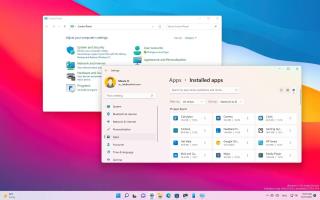
Windows 11은 마침내 제어판 제거에 대해 진지하게 생각하고 있습니다. Microsoft는 Windows 10 이후로 최신 설정 앱 환경으로 기능을 이식했지만 느린 전환이었습니다. 그러나 Windows 11 의 초기 릴리스가 출시 되고 다음 기능 업데이트의 적극적인 개발을 시작하면서 이제 회사가 레거시 제어판을 종료하는 데 더 적극적으로 집중하는 것을 볼 수 있습니다.
예를 들어 Windows 11 빌드 22523 에서 Microsoft는 제어판에서 "프로그램 및 기능" 및 "업데이트 제거" 페이지를 제거했습니다. 이제 이러한 링크를 클릭하면 최신 환경에서 설정 앱에 해당하는 설정이 열립니다. 이것은 중요하지 않은 것처럼 보일 수 있지만 앱과 업데이트를 설치하고 제거하는 데 중요한 기능이기 때문입니다.

업데이트 제거 페이지
또한 빌드 22523부터 설정 앱이 마침내 업데이트를 제거하는 페이지를 추가합니다. 그리고 최근 미리보기에서 "앱 및 기능" 페이지는 "설치된 앱"과 "고급 앱 설정"을 포함하여 두 개의 개별 페이지로 분할되었으며 두 페이지 모두 다양한 개선을 받았습니다.
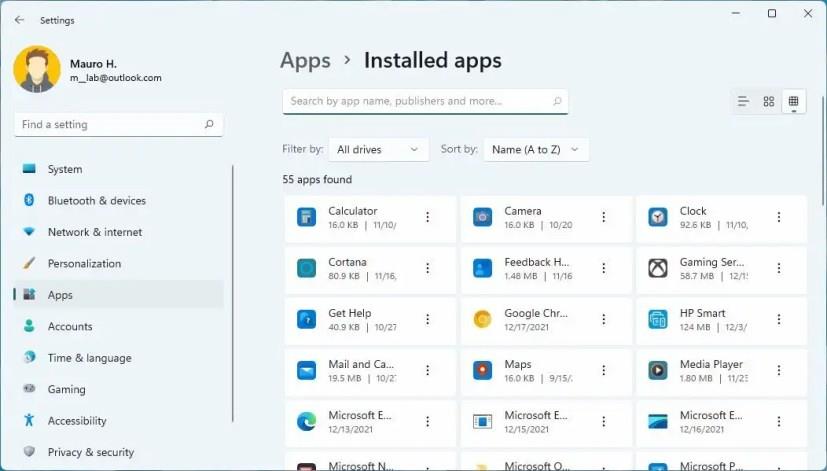
설치된 앱 설정
빌드 22509 에서 Windows 11 은 네트워크 검색 및 파일 공유 설정을 포함하여 제어판의 모든 네트워크 공유 기능을 설정 앱으로 가져오는 새로운 "고급 공유 설정" 페이지를 추가했습니다. 또한 제어판의 많은 네트워킹 진입점이 이제 설정 앱으로 직접 열리며 "프린터 및 스캐너" 설정 페이지가 업데이트되어 제어판을 열지 않고도 프린터 및 스캐너에 대한 자세한 정보를 표시할 수 있습니다.
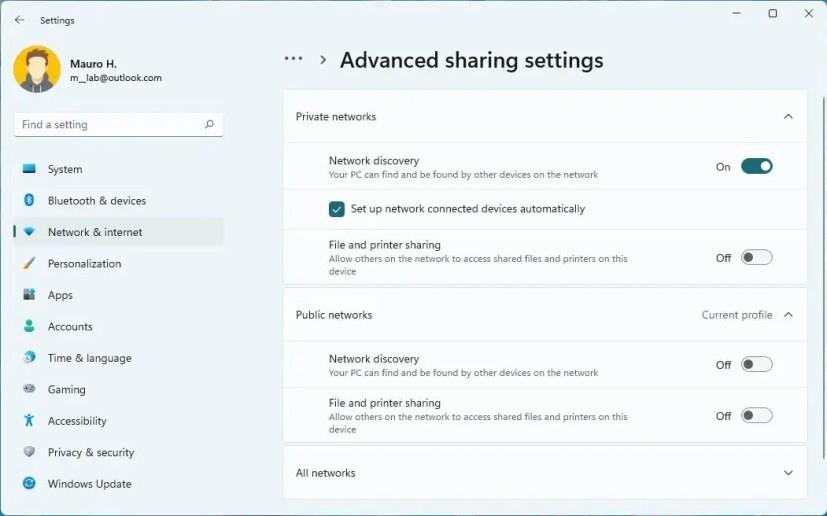
고급 공유 설정
물론 이러한 변경 사항은 Microsoft 가 Windows 11의 초기 출시 와 함께 도입한 개선 사항에 추가된 것 입니다. 예를 들어, "사운드" 속성 페이지는 이제 이전에 제어판에서만 사용할 수 있었던 드라이버 정보 및 설정을 표시합니다.
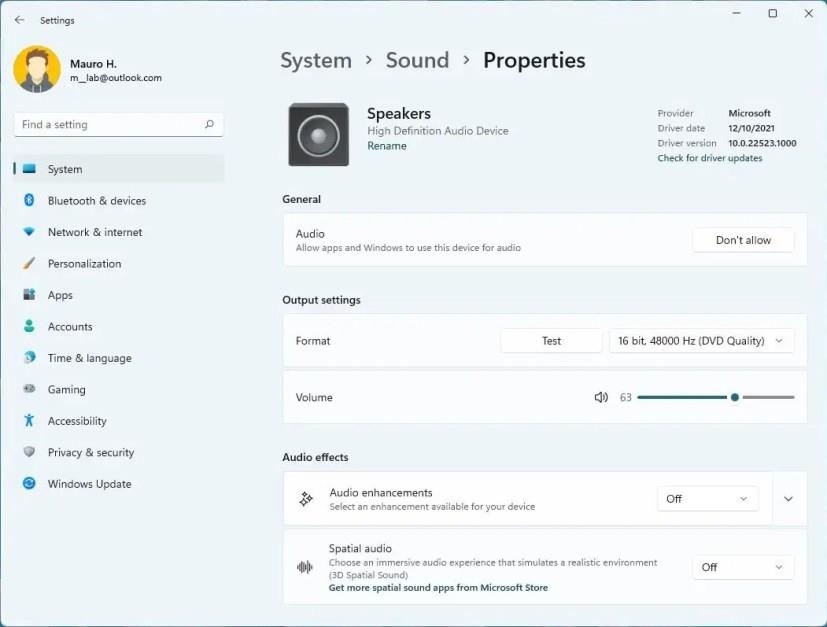
사운드 속성
이전 버전에서는 제어판을 사용하여 "저장 공간" 을 구성 해야 했지만 이제는 저장소 설정 섹션에서 풀과 공간을 만들고 관리할 수 있습니다.
저장 공간 설정
"네트워크 및 인터넷" 섹션에서 Windows 11은 또한 네트워크 어댑터 활성화 또는 비활성화 및 활성 네트워크 정보 보기 와 같이 이전에는 제어판을 통해서만 액세스할 수 있었던 많은 네트워킹 기능을 포팅하는 새로운 "고급 네트워크 설정" 페이지를 추가했습니다 .

고급 네트워크 설정
설정 앱은 경험 전반에 걸쳐 다른 많은 개선 사항도 받았습니다. 예를 들어 앱은 새로운 디자인 개편, "정리 권장 사항" 과 같은 Windows 11 고유의 새로운 기능을 받았으며, 심지어 레거시 디스크 관리 도 포맷, 크기 조정, 드라이브 문자 변경, 드라이브 상태 등을 모니터링합니다.
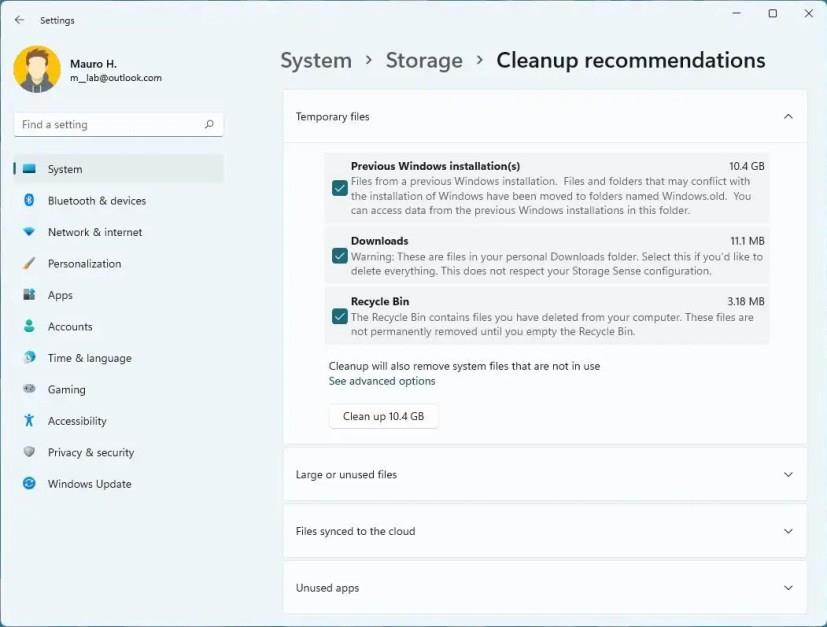
정리 권장 사항
Microsoft가 레거시 제어판을 완전히 제거할 계획은 아직 확실하지 않습니다. 그러나 회사는 Windows 11의 기능 및 사용자 지정 설정을 관리하는 중심 위치가 되도록 설정 앱을 개선하고 통합하기 위해 노력하고 있습니다.
자리를 비운 동안 다른 사람이 컴퓨터에 접근하지 못하게 하려면? 윈도우 11에서 화면을 잠그는 효율적인 방법들을 시도해 보세요.
윈도우 11에서 PIN 코드를 비활성화하고 활성화하는 방법을 단계별로 알아보세요. 로그인 및 장치 접근 방식을 제어하는 데 유용합니다.
윈도우 11에서 작업 표시줄이 작동하지 않을 때 무엇을 해야 하는지, 검증된 솔루션과 문제 해결 팁 목록을 찾으세요.
Windows 사용자 지정은 일상적인 경험을 향상시키는 좋은 방법입니다. UI 변경, 사용자 정의 테마 적용, 위젯 추가 등을 할 수 있습니다. Open Shell을 통해 Windows 11을 더 편리하게 사용할 수 있습니다.
이제 Chrome에는 온라인 개인정보 보호를 개선하기 위해 광고주와 공유하는 데이터를 관리하는 데 도움이 되는 광고 개인정보 보호 설정이 제공됩니다. 방법은 다음과 같습니다.
Windows 11의 셸 명령을 사용하면 폴더 위치에 빠르게 액세스할 수 있으며 다음은 실행 또는 파일 탐색기에서 사용할 전체 목록입니다.
작업 관리자 앱에는 버전 22H2가 포함된 Windows 11의 일관성 디자인을 계속 개선하기 위해 강조 색상에 대한 지원이 포함됩니다.
Windows 11 Auto HDR은 PC 게임에서 최상의 결과를 얻기 위해 밝기와 색상의 강도를 수동으로 조정하는 새로운 옵션을 제공합니다.
Windows 11 업데이트 KB5007262는 원래 약속된 3D 스타일 대신 새로운 2D 이모티콘을 제공합니다. 그것들을 얻는 방법은 다음과 같습니다.
보안 연구원은 버그 바운티 프로그램에서 Microsoft의 낮은 지불금으로 인해 Windows 11의 제로 데이 취약점을 공개했습니다.
ISO, Windows Update, Installation Assistant를 사용하여 Windows 10, 8.1 및 7에서 Windows 11로 업그레이드하는 다양한 방법은 다음과 같습니다.
Windows 11 이벤트는 6월 24일 오전 11시(동부 표준시)/오전 8시(태평양 표준시)에 시작되며 이 Microsoft 웹 사이트에서 실시간으로 시청할 수 있습니다.
Microsoft는 4월 5일에 하이브리드 작업 이벤트를 개최하여 Windows 11에 제공되는 새로운 기능을 보여주고 상용 고객에게 OS를 판매할 계획입니다.
Xbox 컨트롤러 표시줄을 사용하면 Windows 11 사용자용 컨트롤러에서 Xbox 버튼을 눌러 게임에 빠르게 액세스할 수 있습니다.
시스템 요구 사항이 충족되지 않음을 표시하는 Windows 11. 설정으로 이동하여 지원되는 하드웨어에 대한 자세한 내용을 알아보려면 워터마크를 제거할 수 있습니다.
Microsoft는 Windows 11 게임 경험을 개선하기 위해 창 게임에 대한 최적화와 새로운 Windows HDR 보정 앱을 제공합니다.
Microsoft와 AMD는 프로세서 성능 문제를 해결하기 위해 Windows 11 업데이트 KB5006746 및 칩셋 3.10.08.506을 출시합니다.
Windows 11용 Microsoft Edge는 ARM64 장치에 대한 다양한 개선 사항과 기본 지원을 제공합니다.
Windows 365 월페이퍼를 다운로드하여 Windows 11 또는 10의 바탕 화면 배경으로 설정하십시오. 자세한 내용은 여기를 참조하십시오.
Windows 11 Smart Clipboard가 곧 Dev Channel에 도착하여 클립보드에서 복사하여 붙여넣는 새로운 방법을 테스트할 수 있습니다.
Zoom 프로필 사진을 제거하는 방법과 그 과정에서 발생할 수 있는 문제를 해결하는 방법을 알아보세요. 간단한 단계로 프로필 사진을 클리어하세요.
Android에서 Google TTS(텍스트 음성 변환)를 변경하는 방법을 단계별로 설명합니다. 음성, 언어, 속도, 피치 설정을 최적화하는 방법을 알아보세요.
Microsoft Teams에서 항상 사용 가능한 상태를 유지하는 방법을 알아보세요. 간단한 단계로 클라이언트와의 원활한 소통을 보장하고, 상태 변경 원리와 설정 방법을 상세히 설명합니다.
Samsung Galaxy Tab S8에서 microSD 카드를 삽입, 제거, 포맷하는 방법을 단계별로 설명합니다. 최적의 microSD 카드 추천 및 스토리지 확장 팁 포함.
슬랙 메시지 삭제 방법을 개별/대량 삭제부터 자동 삭제 설정까지 5가지 방법으로 상세 설명. 삭제 후 복구 가능성, 관리자 권한 설정 등 실무 팁과 통계 자료 포함 가이드
Microsoft Lists의 5가지 주요 기능과 템플릿 활용법을 통해 업무 효율성을 40% 이상 개선하는 방법을 단계별로 설명합니다. Teams/SharePoint 연동 팁과 전문가 추천 워크플로우 제공
트위터에서 민감한 콘텐츠를 보는 방법을 알고 싶으신가요? 이 가이드에서는 웹 및 모바일 앱에서 민감한 콘텐츠를 활성화하는 방법을 단계별로 설명합니다. 트위터 설정을 최적화하는 방법을 알아보세요!
WhatsApp 사기를 피하는 방법을 알아보세요. 최신 소셜 미디어 사기 유형과 예방 팁을 확인하여 개인 정보를 안전하게 보호하세요.
OneDrive에서 "바로 가기를 이동할 수 없음" 오류를 해결하는 방법을 알아보세요. 파일 삭제, PC 연결 해제, 앱 업데이트, 재설정 등 4가지 효과적인 해결책을 제공합니다.
Microsoft Teams 파일 업로드 문제 해결 방법을 제시합니다. Microsoft Office 365와의 연동을 통해 사용되는 Teams의 파일 공유에서 겪는 다양한 오류를 해결해보세요.



























